Kindle Paperwhite 2 jailbreak
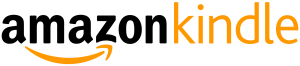
Kindle Paperwhite2 firmware 5.6.5
-hogyan-
A kindle jailbreak-hez szükséges fájlokat töltsük le innen vagy innen és kövessük lépésről lépésre a leírást!
Maga a jailbreak egyszerű, de az előkészítés igényel némi munkát.
Mielőtt elkezded, olvasd végig a teljes leírást!
Csináljunk egy factory resetet!
Menu/Settings/Menu/Reset Device
(Figyelem, ez minden adatot töröl a készülékről!)
Válasszuk a
Menu/Settings/Menu/Update Your Kindle
menüpontot és hagyjuk, hogy lefusson az update-t!
Eddig volt egyszerű… 😉
A következőkben az előkészület a bonyolult, maga a jailbreak egyszerű.
Szükségünk van egy webszerverre, egy DNS szerverre (amely minden kérést felold és a gépünkre irányít) és egy wifi hotspotra.
Bonyolultan hangzik, de annyira még sem az.
Aki használ vagy használt linuxot vagy bármilyen *nix rendszert, annak könnyebb dolga van, aki kizárólag windowson szocializálódott annak sem lesz túl bonyolult dolga ha követi a leírást és fel tud telepíteni egy linuxot.
Van megoldás win alá is, de mivel 2002 óta egyáltalán nem használok wint, ebben -egyelőre- másnak a leírására kell támaszkodnotok.
Az biztos, ha meg tudjátok oldani a webszervert (pl. wamp) és a dns-t, akkor menni fog winen is… Egy leírás szerint megy, de ezt nem próbáltam.
Ha valaki az angol leírást követi, ahhoz is jók a fájlok és maga a tényleges jailbreak menete teljesen ugyanaz.
Én most egy ubuntun fogom demonstrálni a dolgokat…
Telepítsük a dnsmasq-t és az apache-ot!
sudo su – adjuk meg a jelszavunkat…
apt-get install dnsmasq apache2 – ennek hiba nélkül kell lefutnia…
Ha olyan rendszert használunk ami valamilyen Networkmanagert használ, akkor először hozzuk létre a wifi hotspotot (leírás)
Másoljuk a /var/www/html alá a jb mappa fájljait (frame.html; index.html; jb.html; jb)
Nézzük meg a hotspot ipcímét!
ifconfig
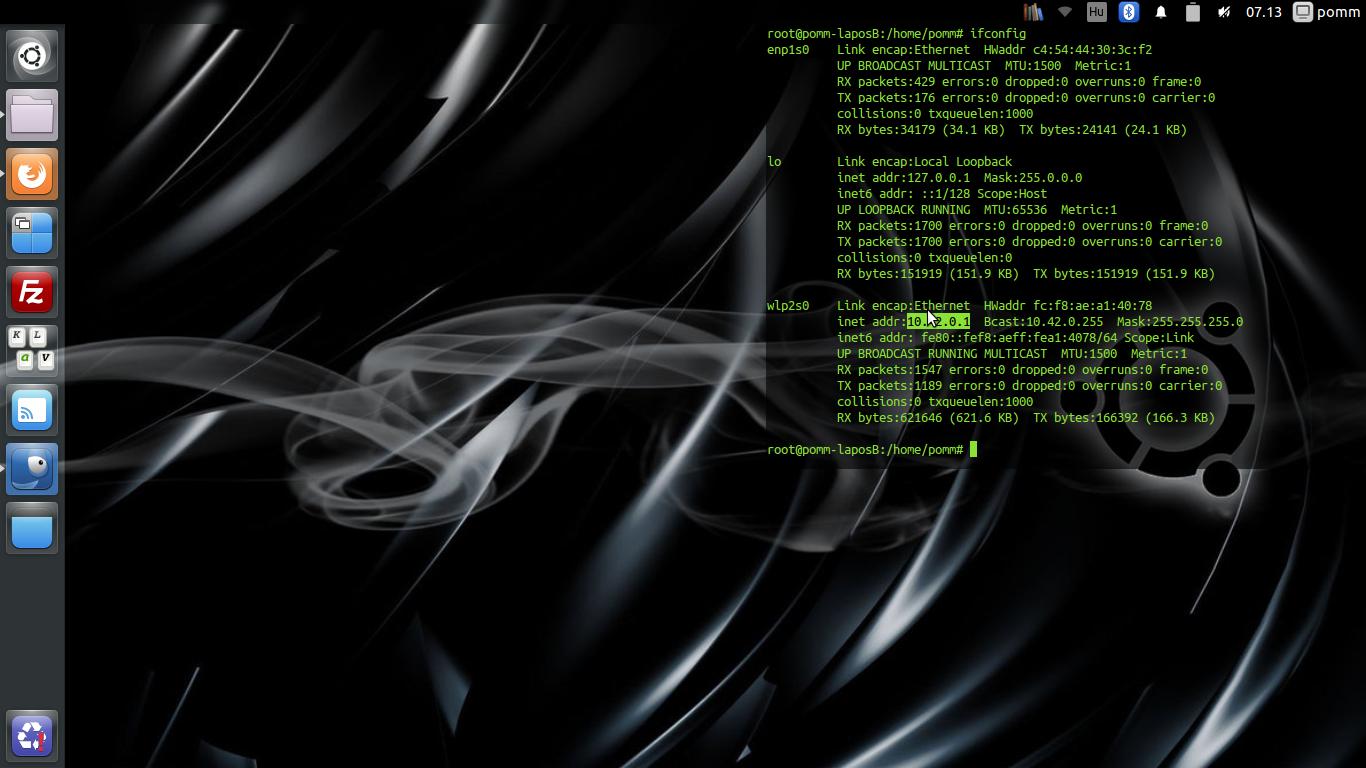
Állítsuk le a NetworkManagert:
/etc/init.d/network-manager stop
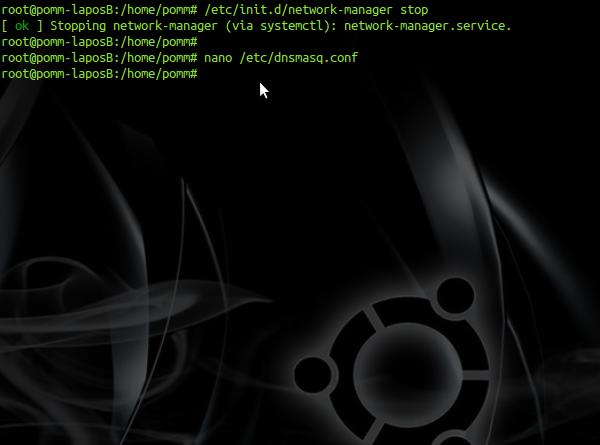
Szerkesszük a dnsmasq.conf fájlt
nano /etc/dnsmasq.conf
Tegyünk bele egy sort:
address=/#/10.42.0.1 (az ipcím értelemszerűen a hotspotunké)
Mentsük el! (CTRL lenyomva tart, majd x megnyom, aztán i vagy y és enter)
Indítsuk a dnsmasq-t:
/etc/init.d/dnsmasq start
Ha hibát ír ki, pl. ilyet:
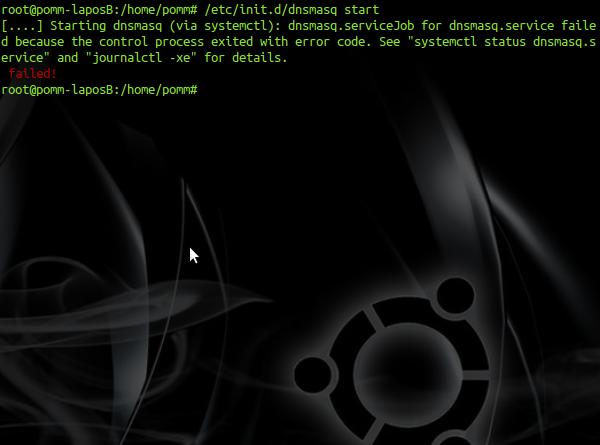
Nézzük meg nem fut-e valamilyen folyamat még, ami fogja az 53-as portot:
netstat -plant | grep :53
Ha van még olyan folyamat, lőjük ki mindet!
kill -9 „folyamat száma”
Próbáljuk újra!
/etc/init.d/dnsmasq start
Ha elindult….
Indítsuk a Networkmanagert!
/etc/init.d/network-manager start
Csatlakozzunk a wifi hotspotunkhoz!
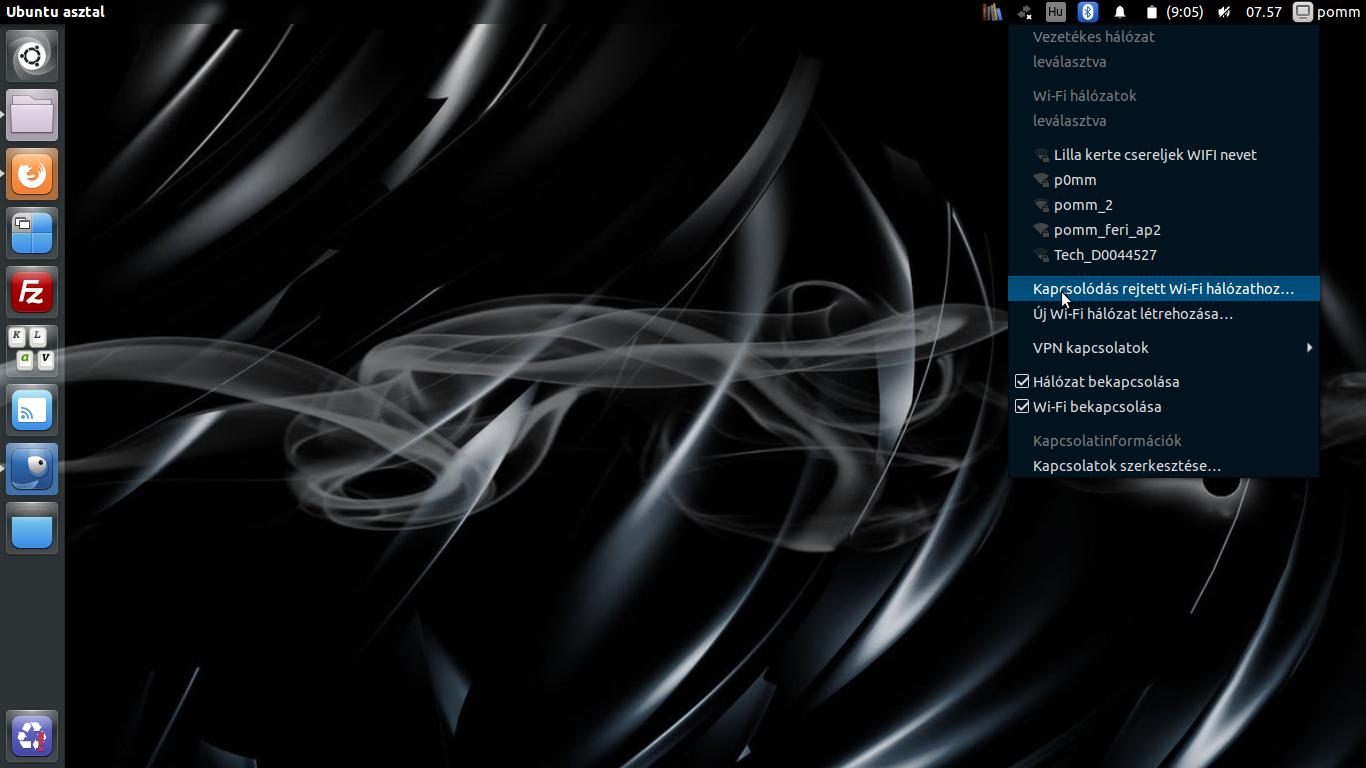
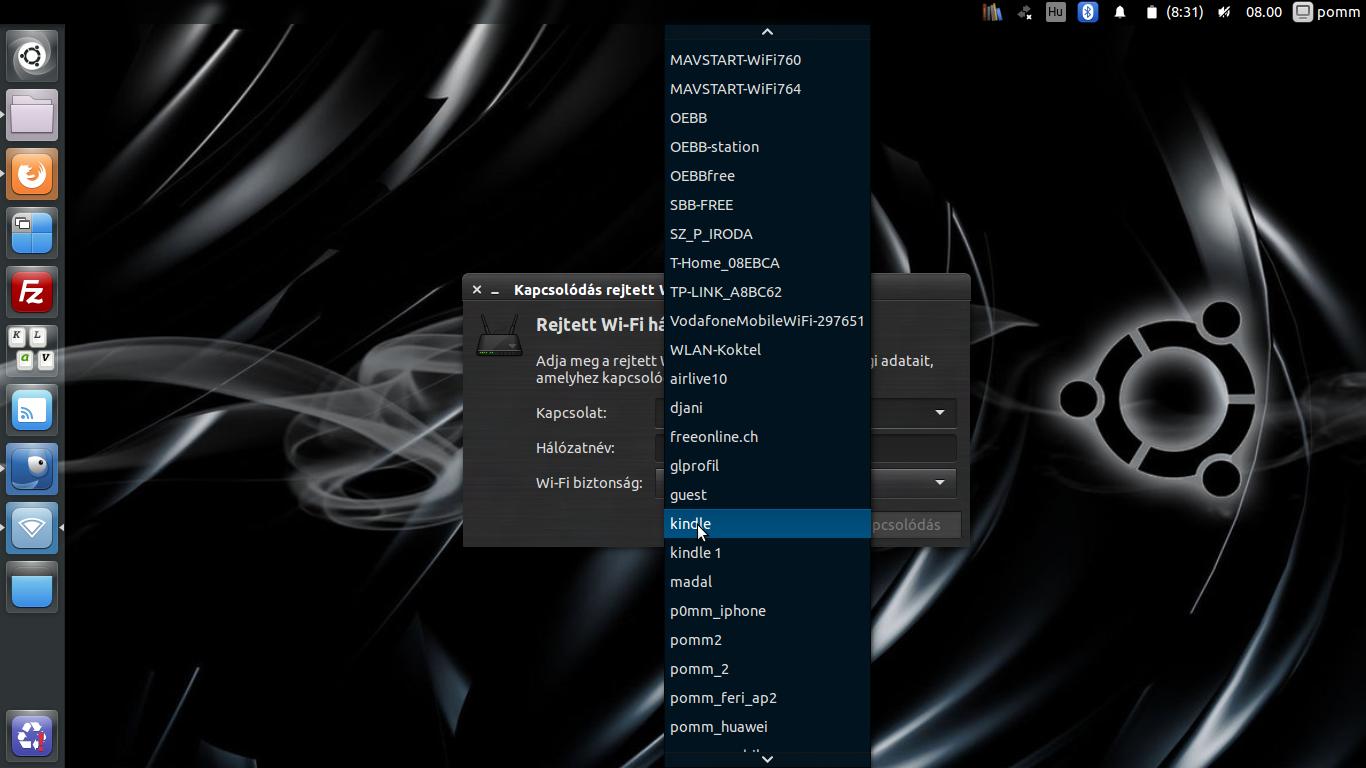
Ha kapcsolódtunk, nézzük meg, hogy minden rendben működik-e!
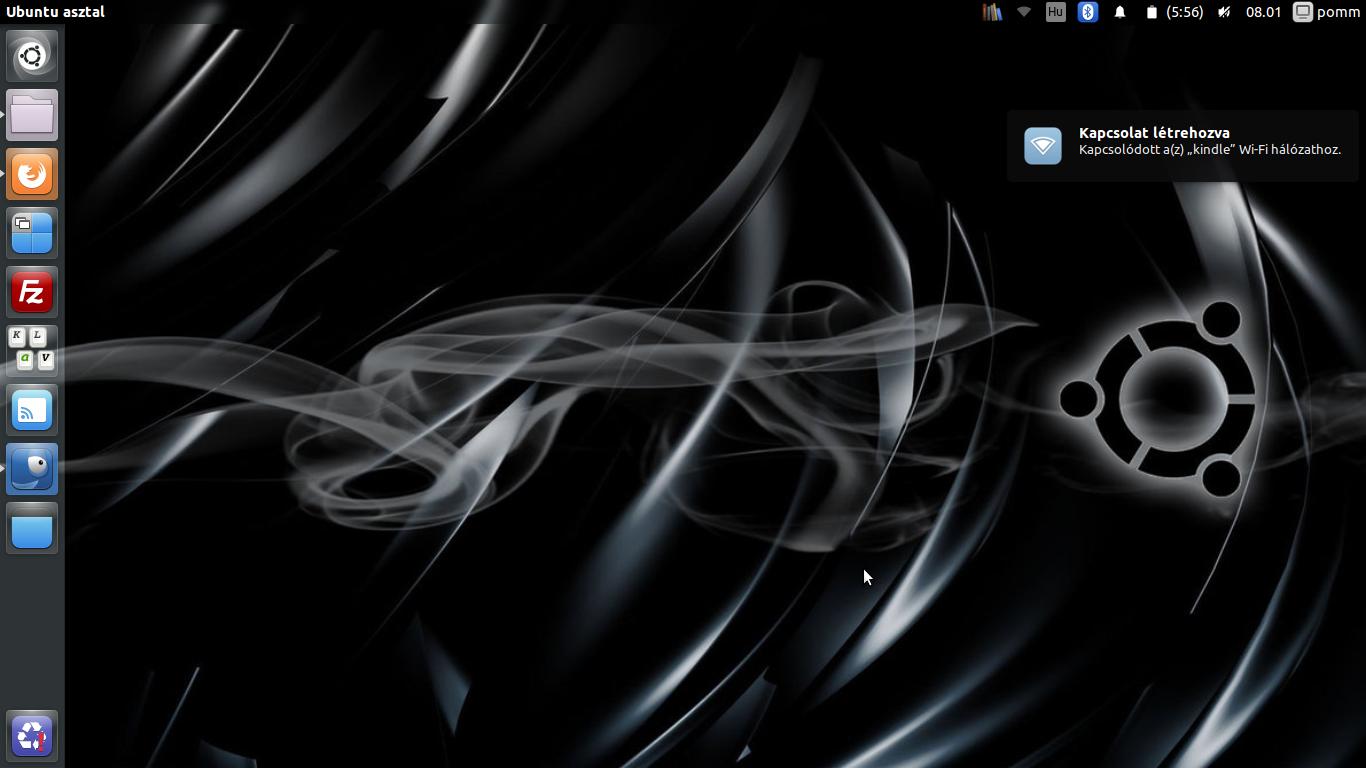
Tökéletes, a hotspot ip címe behozza a webszerver tartalmát, ahova felmásoltuk a jailbreak fájljait (/var/www/html)
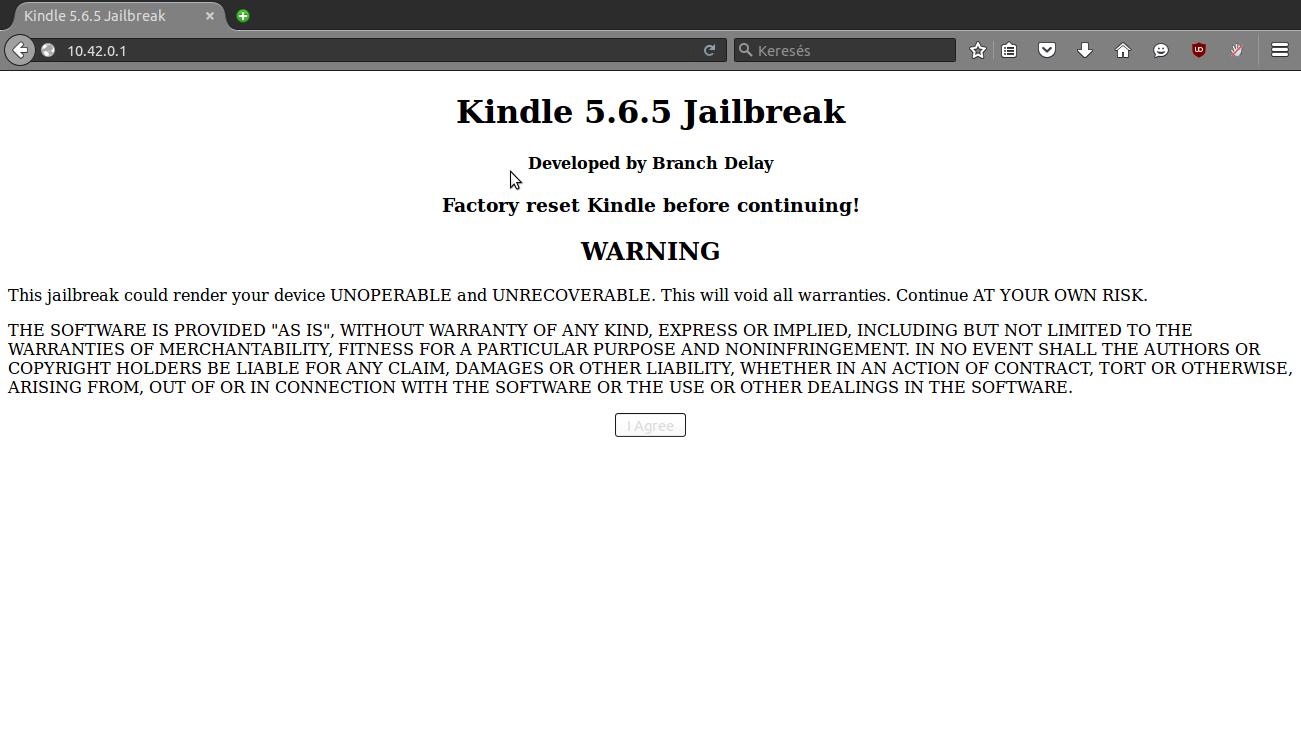
A dnsmasq felold minden címet a helyi gépünkre…
Erre azért van szükség, mert a kindle nem hajlandó csatlakozni olyan hálózatra, amelyen -szerinte- nincs internet. Ezzel „becsapjuk”,így már futtatható a jailbreak.
Vegyük kézbe a kindle-t csatlakoztassuk a gépünkhöz és másoljuk rá a jb fájlt (kiterjesztés nélküli) a jb mappa alól, válasszuk le az olvasót, majd indítsuk az experimental browsert (Menü)
Az url sávba írjunk be pl. egy „a” betűt, de ha jól megcsináltuk a dns szerverünk bármit beírhatunk.
A bejövő oldalon nyomjunk az I Agree gombra
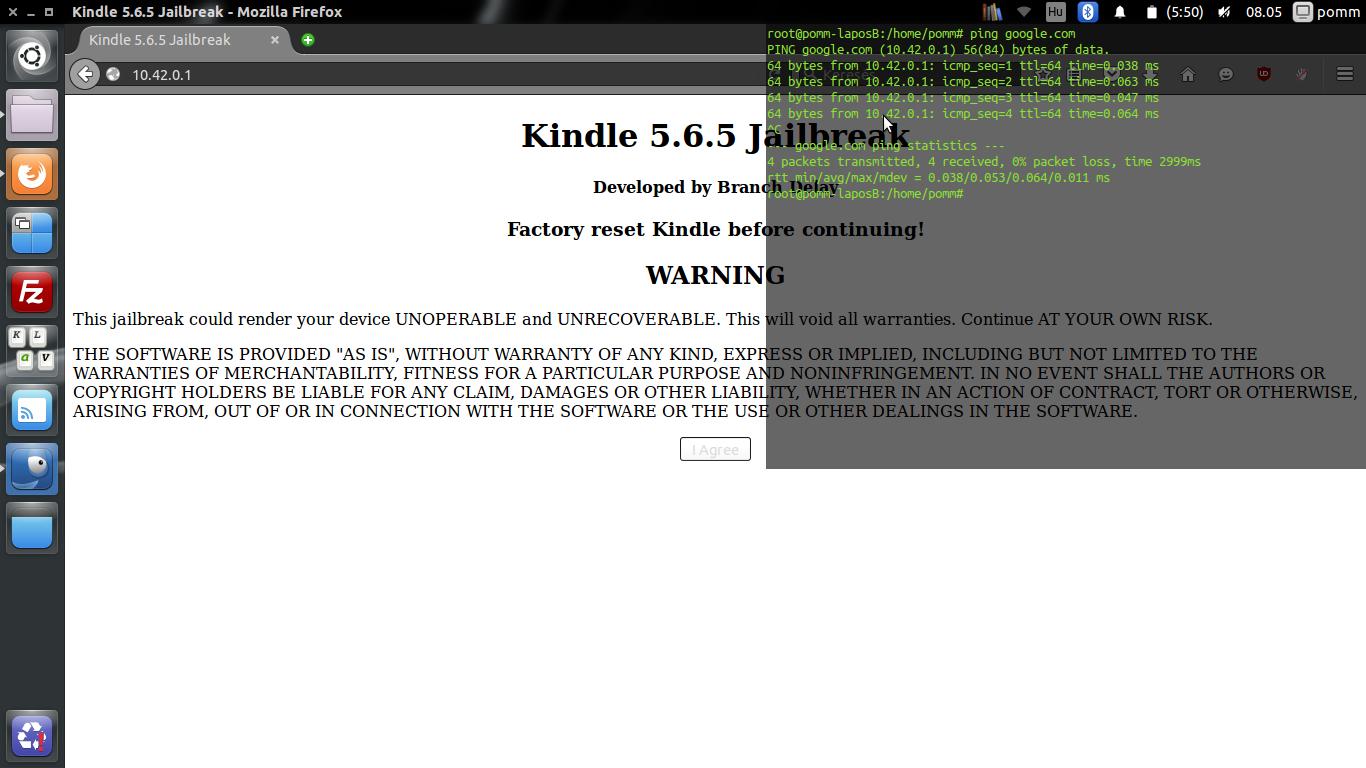
A következő oldalon a STAGE 1-re. Itt hibaüzenetet kapunk, de ez így van rendben. Most nyomjunk a böngészőben a vissza nyílra…
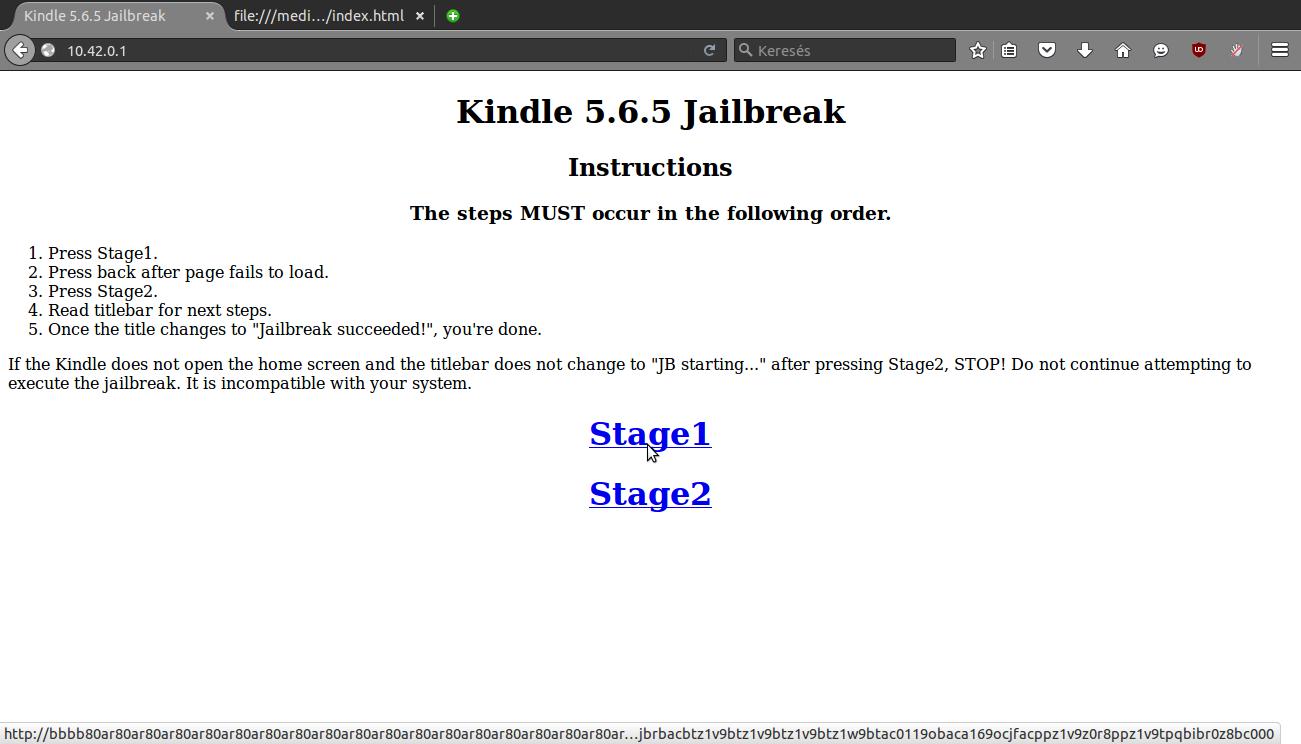
Így most visszakerültünk az előző oldalra. Most nyomjunk a STAGE 2-re.
Be fog záródni a böngésző, a kindle kezdőlapjára kerülünk, ahol a bal felső sarokban látni fogjuk, hogy elindult a jailbreak.
Pár másodperc múlva a bal felső sarokban lévő jailbreak felirat átvált arra, hogy a searchbar-ba írd be a ;fc-cache szöveget és indítsd a keresést.
Fontos, hogy a beírást követően, ne a „return”-re nyomjunk a virtuális billentyűzeten (akkor nem fog sikerülni a jailbreak), hanem ahol megjelenik, amit gépelünk ott van egy jobbra nyíl, ami szintén alkalmas bevitelre. Azt kell megnyomni!
Ha megjelenik a Jailbreak success felirat, akkor ezzel meg is vagyunk. Most kapcsoljuk ki a wifi elérhetőségét (repülőgép üzemód) és ezt ne is kapcsoljuk ki ha nem akarjuk meglepni magunkat egy nem várt frissítéssel, ami hatástalanítja a jailbreak-et.
Másoljuk fel a a Update_jailbreak_bridge_1.14.N_install.bin fájlt a kindle gyökerébe!
Futtassuk az update-t
(Menu/Settings/Menu/Update Your Kindle)
Most vagyunk kész! 😉
A jailbreak ellenére nem tudunk tetszőleges .bin fájlokat futtatni. Hiába másoljuk a kindle gyökerébe, nem fog működni.
Telepítsük a KUAL-t, a KUAL mrinstallert és a KUAL Helpet. Ha futtatni akarunk bármilyen .bin fájlt (pl. egyedi háttérkép miatt a Update_linkss_0.24.N_install_pw2_kt2_kv_pw3.bin fájlt), dobjuk be a fájlt az mrpackages mappába és a KUAL-ból lehet futtatni.
Sajnos a jelenleg fellelhető fake regisztrációt segítő binárisok használhatatlanná teszik a kindle-t. Nem véglegesen, de csak a factory reset fog segíteni és kezdhetünk mindent elölről. Tapasztalat 🙁
Ha fake regisztrációt szeretnénk (mert a sikeres jailbreak után nem engednénk ki a kindle-t a netre) a következőt tegyük:
Telepítsük fel a Update_usbnet_0.21.N_install_pw2_kt2_kv_pw3.bin fájlt (mrpackages-t használva). Ha fent van, a KUAL-ba lépjünk be az „USBNetwork” részbe, bökjünk a „Enable SSH at boot” menüre, indítsuk újra a kindle-t. Dugjuk össze géppel és telneteljünk be! (win alatt putty-t használhatunk)
Nézzük meg mi a hálózat…
ifconfig -a
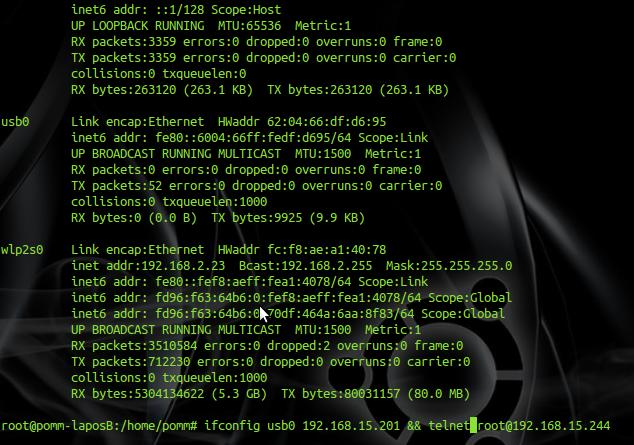
Mivel az usb0 jelent meg, mint plusz hálózati eszköz, ezért:
ifconfig usb0 192.168.15.201
telnet 192.168.15.244
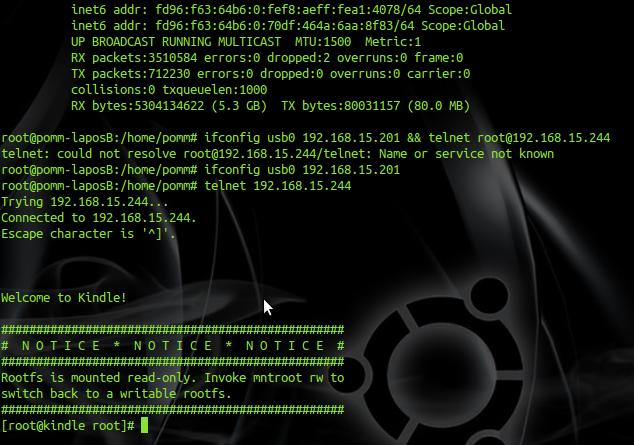
mntroot rw
Hozzuk létre a reginfo fájlt!
nano /var/local/java/prefs/reginfo
Írjuk bele ezeket (a userId=amzn1.account.AAAARRRRJJJJ4444JJJJKKKK7777 soron kívül változtasd tetszőlegesen)
givenName=Amit akarsz
userId=amzn1.account.AAAARRRRJJJJ4444JJJJKKKK7777
deviceName=Ez jelenik meg a bal felső sarokban a kindle-n
userName=Amit akarsz
deviceEmailAddress=fake@kindle.com
Mentsük el! (CTRL-X, y vagy i)
Állítsuk be a jogokat!
chmod 444 /var/local/java/prefs/reginfo
Állítsuk be a tuajdonost!
chown root:root /var/local/java/prefs/reginfo
Állítsuk be az írásvédelmet!
chattr +i /var/local/java/prefs/reginfo